给C盘瘦身,别只依赖垃圾清理工具
感觉电脑运行越来越慢了,一看系统盘即将满盘,又不想升级新硬盘的时候,你会怎么做呢?肯定很多人知道一些C盘瘦身的办法,到底哪个更好用呢?还得从C盘数据积累这事说起。
C盘数据多,不良使用习惯是很大的问题
如今QQ和微信都可以传输无损文件了,收到的文件占用空间很大时,你一般会保存到哪里呢?跟小狮子一样习惯性直接保存到桌面的请举手。这真的是个很不好的习惯,没多久桌面各种图标就满屏了,找资料也不好找,而这也占用着C盘的空间。

看到这张满屏都是文件的照片是不是有自己电脑桌面的既视感呢?很明显,这些文件都在不知不觉中占用了大量的C盘空间。你会多长时间整理一下保存在桌面的文件呢?

除了桌面上我们时常看得见的文件,C盘各文件夹里还有很多隐藏文件其实也占用了很大存储空间。Perflogs,Program Files,windows和用户,是基本都有的。其中Perflogs这个文件夹没占用多大空间,Program Files是你安装的软件,windows是系统内部文件,用户文件夹则是你的系统账户保存下来的一些文件。系统内部文件伴随着系统版本的不断升级,也会有占用更大的空间,而用户文件夹就是随着你使用的时间越长,就会攒更多的数据。

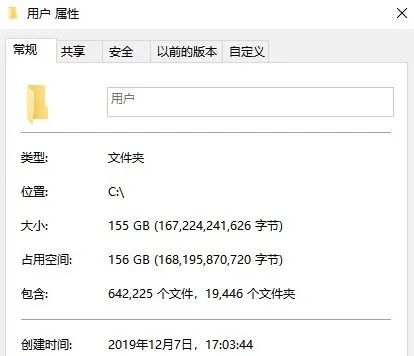
都不知道自己的C盘不知不觉攒了这么多数据,1TB系统盘让我小小的凡尔赛一下,可能空间太大,还没感觉到存储空间紧张。但看到这些数据,回想之前换掉的256GB SSD,那肯定是不够用了。
很明显,这里面有很多文件因为我们长期不整理,占用着C盘空间,必须给C盘瘦身了。
Windows自带释放C盘空间法
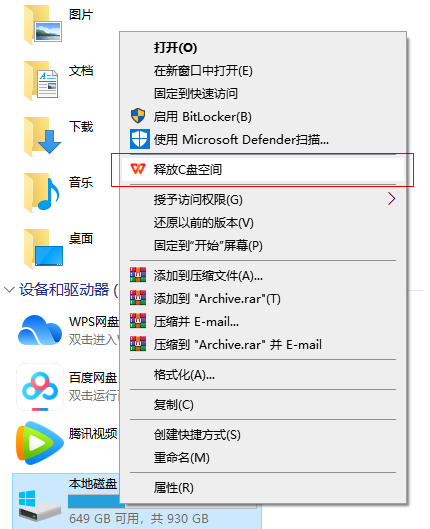
因为小狮子平常使用WPS,选择释放C盘空间之后,自动打开了WPS C盘清理大师,会帮助整理常用软件使用中产生的临时文件,微信、QQ过期的聊天视频以及图片,还有Windows系统中可以被清理掉的内容。别忘了,回收站如果不清空也占用C盘的空间。有多少人跟我一样回收站里还有大量资料的?
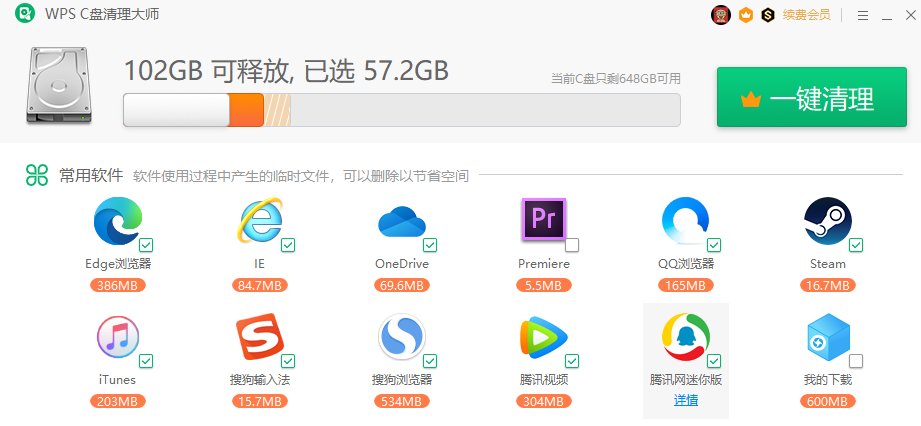
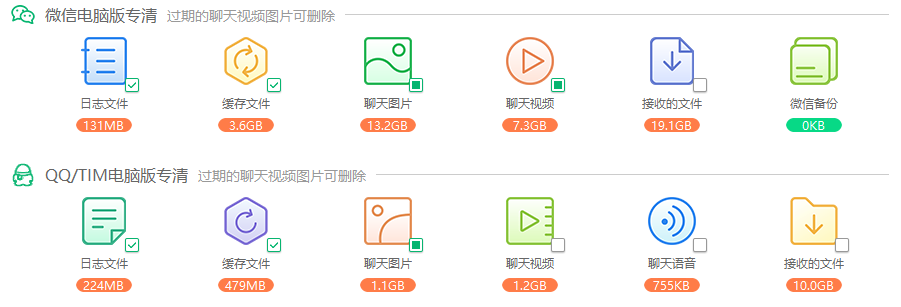

为了防止清理错误,建议在进行一键处理之前,打开每个文件看看。尤其是占用空间较大的那些内容,一定要打开看看再决定。
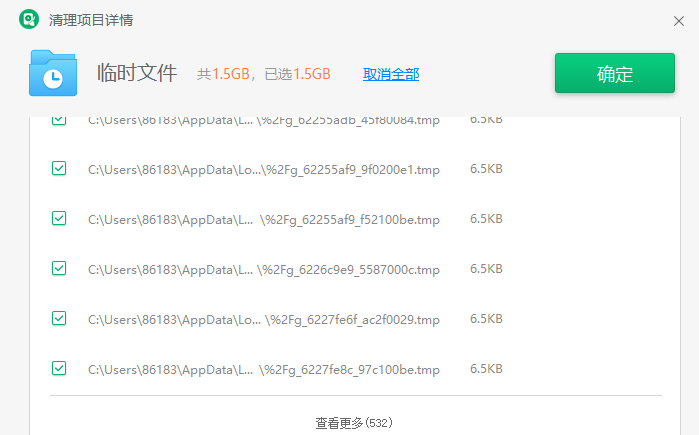
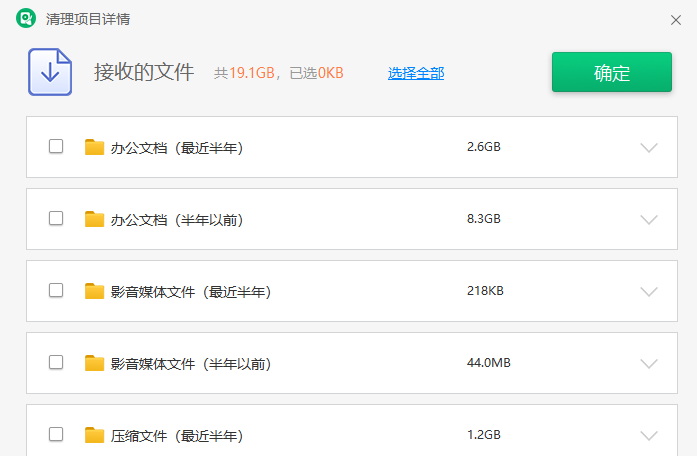
譬如微信、QQ推荐删除的文件会根据时间进行分类,以半年为限,通常情况下半年以前的数据大多数情况下已经进行了另存处理或者是已经没有存下来的必要了,可以删除。这样的设置还是很符合使用习惯的。
通过软件实现大型文件从C盘搬家
很多人在安装软件的时候,习惯性地安装在C盘,如果是常用的软件,就会攒下大量的资料。即使通过释放C盘空间的办法,整理掉一些临时文件或者是过期文件,也会很快又攒大量资料。这种情况下,我们可以通过软件,将这些大型文件搬家,搬到存储空间更为充裕的其他盘里,不会影响到系统的运行。建议大家可选用wiztree和SpaceSniffer可视化分析软件来进行。
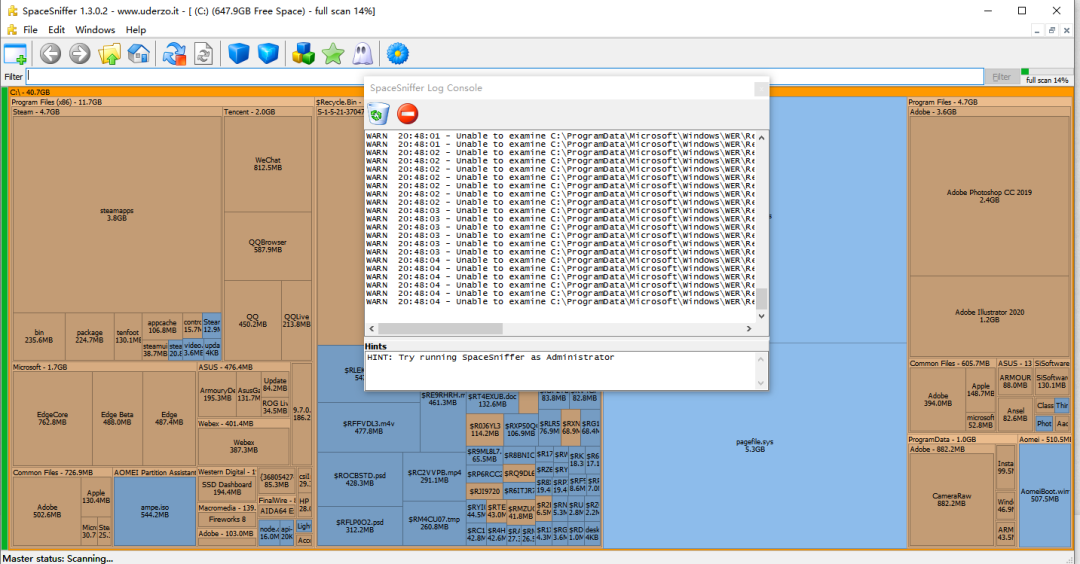
SpaceSniffer搜索界面

SpaceSniffer分析表格上可以看到,在你的电脑C盘里占用空间最大的文件是哪些,你就可以根据需要将这些文件转移到其他地方保存。比如视频、图片文件就可以直接打包剪切转移到其他硬盘,但是承载于一些APP或者是平台上产生的数据就不能用这个办法了。
譬如你通过Steam平台下载的游戏文件就不能直接剪切,而要在Steam库里进行设置才行。在Steam库里面选中想要转移的游戏,右击「属性」,在「本地文件」选项卡中找到「移动安装文件夹」,这里需要注意的是,在Steam上转移安装文件夹,需要提前在设置里新建一个Steam库之后才能成功转移游戏。


养成良好的C盘使用习惯
相信很多人都不愿意在C盘告急的时候才来进行一系列的整理步骤,那不妨从一开始就做好准备。最重要的就是不要在C盘安装占用空间大的软件。我们在安装软件时,可以选择安装的途径,尤其是大型游戏,考虑到后期补丁、游戏存档还需要更大空间,一定要安装在空间充足的硬盘中。
定期清理系统垃圾。系统垃圾通常都是缓存在C盘的,通过Windows自带清理工具或者手动清理都可以。
除了安装软件避开C盘之外,在下载软件时保存路径就设置在其他硬盘中。
另外告诉大家一个消息:近期内存硬盘均已开始酝酿涨价,想要进行升级的小伙伴要尽快入手。如果没有这个打算,记得及时清理系统中过期文件,规范管理大型文件,才能有效保证系统顺畅运行。
编辑:蒋丽

关注公众号:拾黑(shiheibook)了解更多
赞助链接:
关注数据与安全,洞悉企业级服务市场:https://www.ijiandao.com/
四季很好,只要有你,文娱排行榜:https://www.yaopaiming.com/
让资讯触达的更精准有趣:https://www.0xu.cn/
 关注网络尖刀微信公众号
关注网络尖刀微信公众号随时掌握互联网精彩
- 澳元兑换人民币汇率2024年6月16日
- 英镑兑换人民币汇率2024年6月10日
- 全国政协委员,武汉市政协党组书记、主席杨智:注重量子科技应用市场培育 | 两会专访
- 苹果“黄金内存”引争议,高管回应来了!
- 韩元汇率对人民币2023年1月29日
- 进博手札 | 不设限的工业元宇宙,预测是唯一的反馈形式吗?
- 工信部:上半年中小微企业享受新增减税降费及退税缓税缓费近1.8万亿元
- 中国信通院何宝宏:构建“1模3体”方法论,赋能千行百业全面拥抱数字化
- 中国电信上半年营收2423亿元
- 美欧举行对华对话第二次高级别会议,涉及知识产权、经济胁迫等议题
- 今年双十一有点不一样:荣米OV组成新梯队,高端机型竞争激烈
- 乔布斯签名版iPhone 12发布,苹果iOS 15确认不支持iPhone 6s/Plus


 微信扫码关注公众号
微信扫码关注公众号